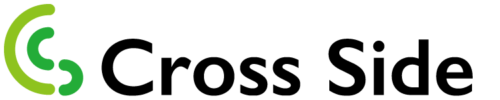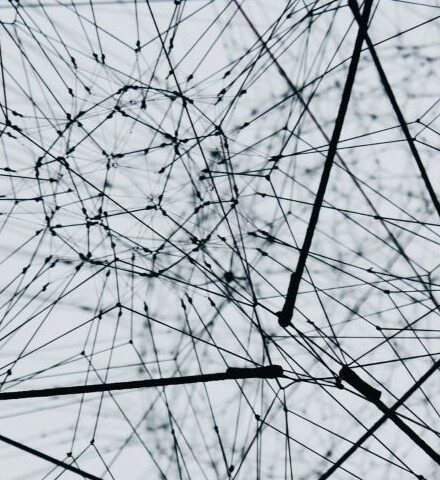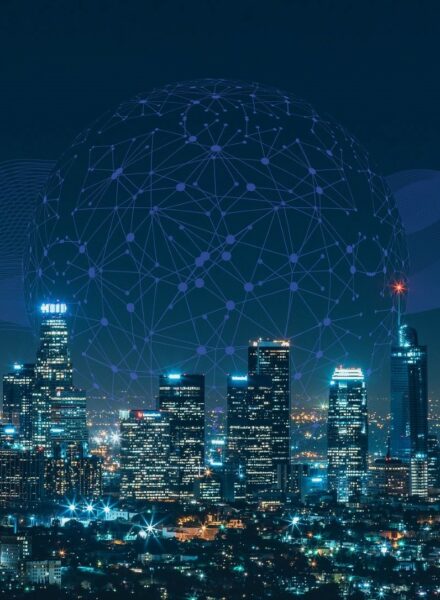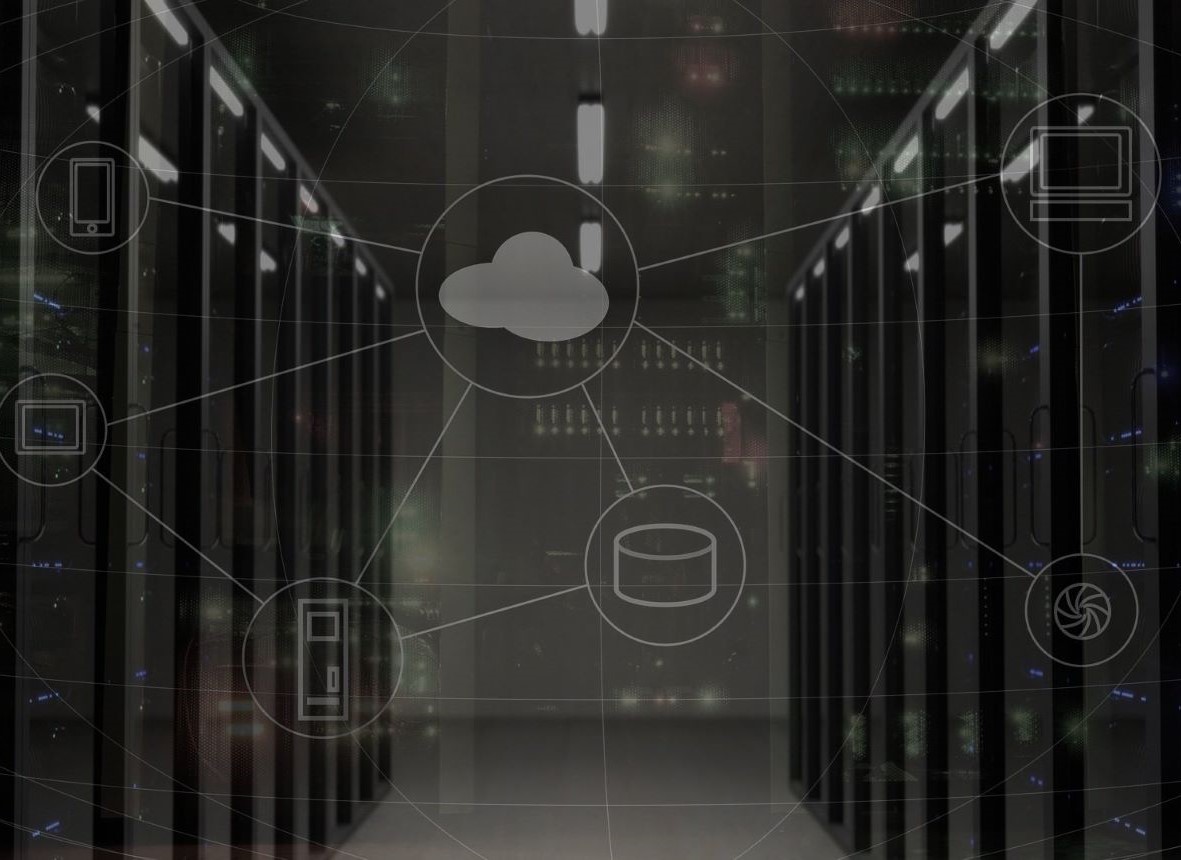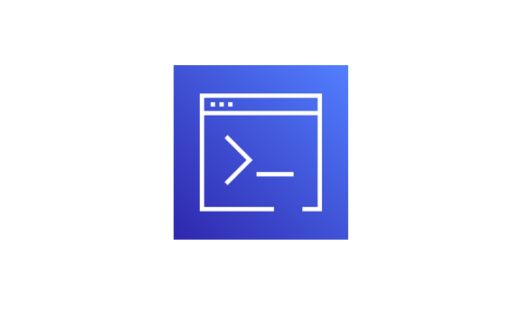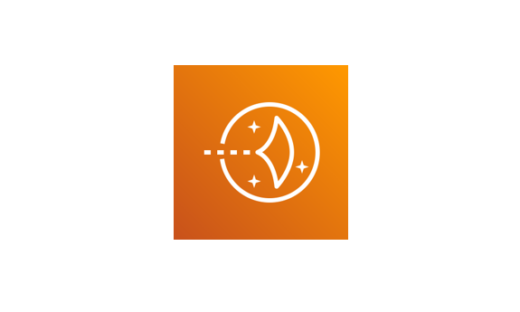【Route53】【第1回】ドメイン登録手順
Amazon Route53でWordPress用にドメイン登録をしてみましたので、登録手順を紹介します!
WordPressはこちらの手順で構築しました!
【Amazon Lightsail】【第1回】WordPressを構築してみた
Amazon Route53とは
Amazon Route53(以下、Route53)は、可用性と拡張性に優れたAWSのDNSサービスです。
Route53はフルマネージドサービスなため、DNSサーバの構築や維持管理が不要です。
ドメイン登録
Route53のダッシュボードで、登録したいドメイン名を入力後に[チェック]を選択します。
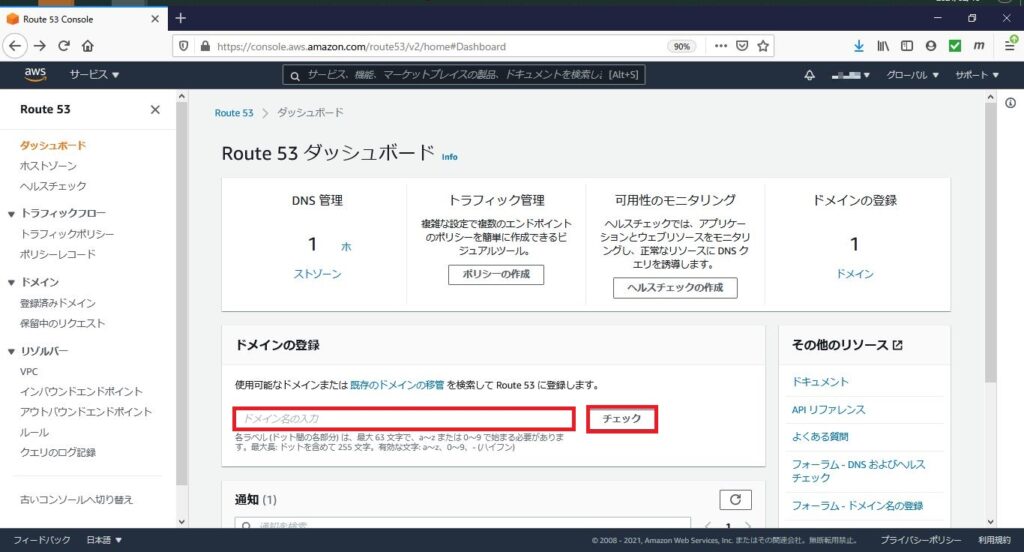
使用可能なドメイン名の場合、ステータスが”使用可能”となります。
今回は.comを登録したいので、このまま[続行]を選択します。
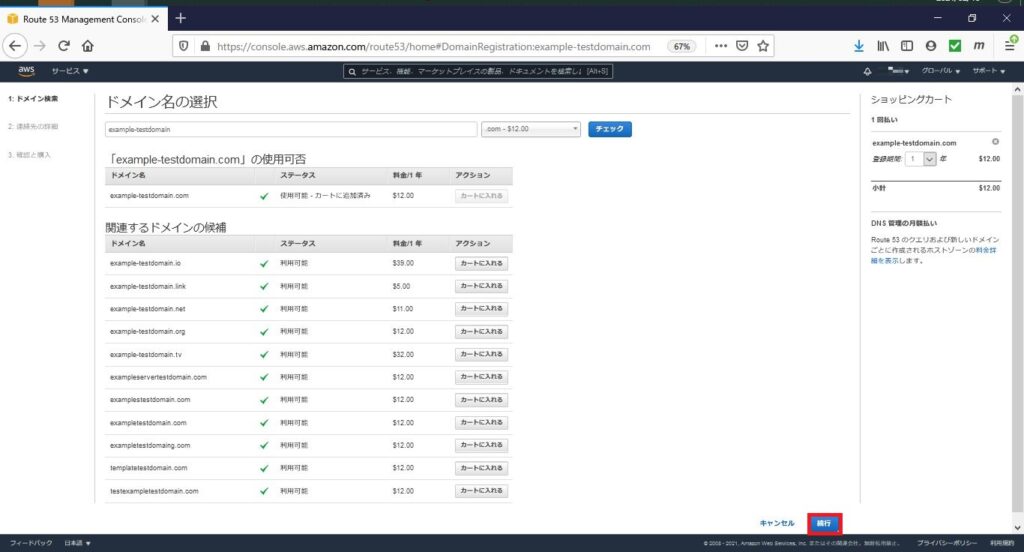
登録者の連絡先を入力後、[続行]を選択します。
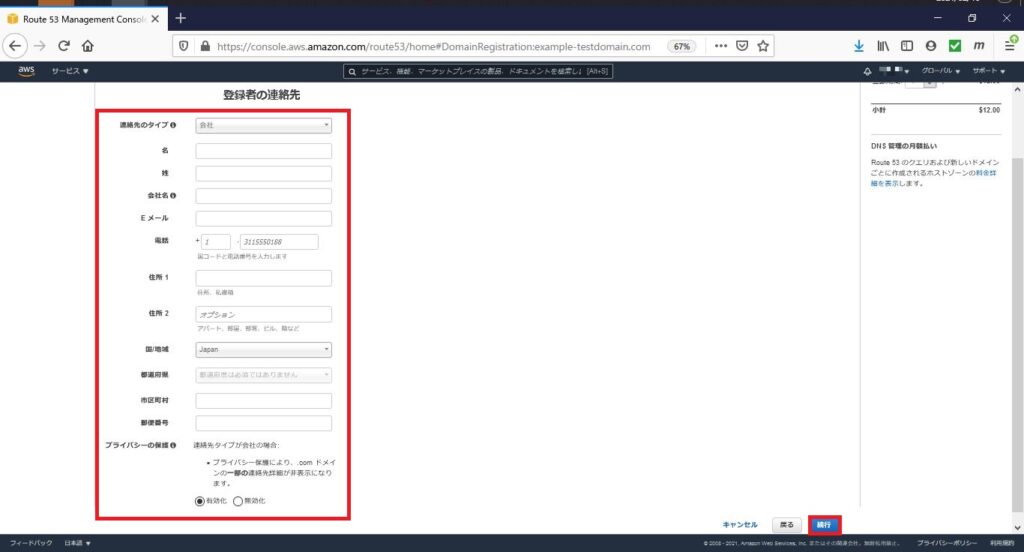
ドメインを自動的に更新したい場合は、有効化を選択します。
AWSドメイン名の登録契約を読み、チェックボックスに✓を入れます。
登録者の連絡先のEメールアドレスの確認後に、[注文を完了]を選択します。
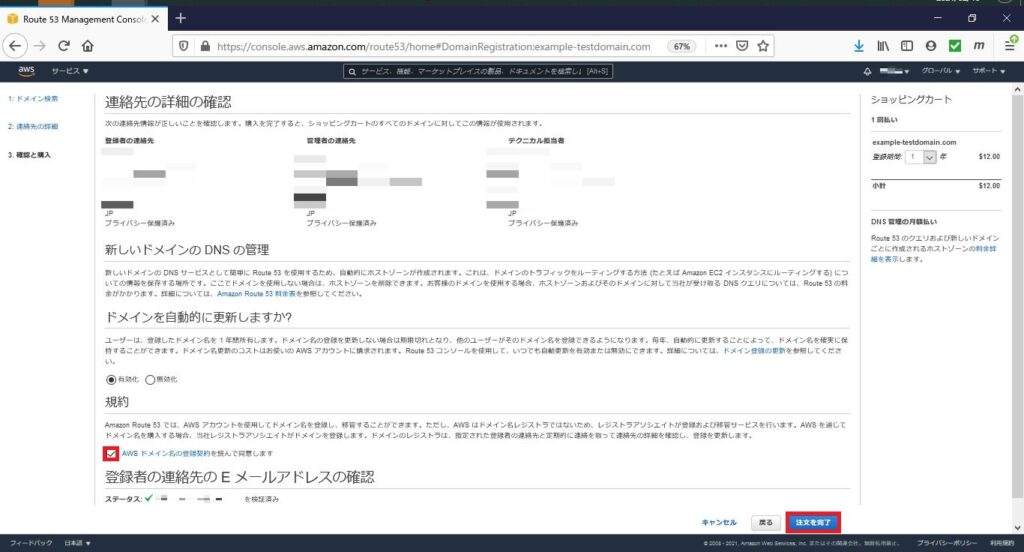
登録完了の確認
ドメイン登録までしばらく時間がかかります。
登録が完了すると、連絡先で入力したEメールアドレス宛に登録完了メールが届きます。
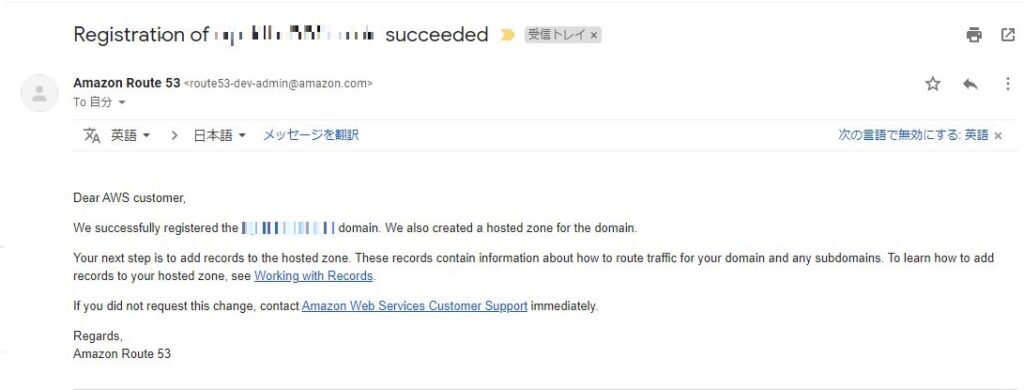
登録完了後は、Route53の登録済みドメインにドメインが表示されます。
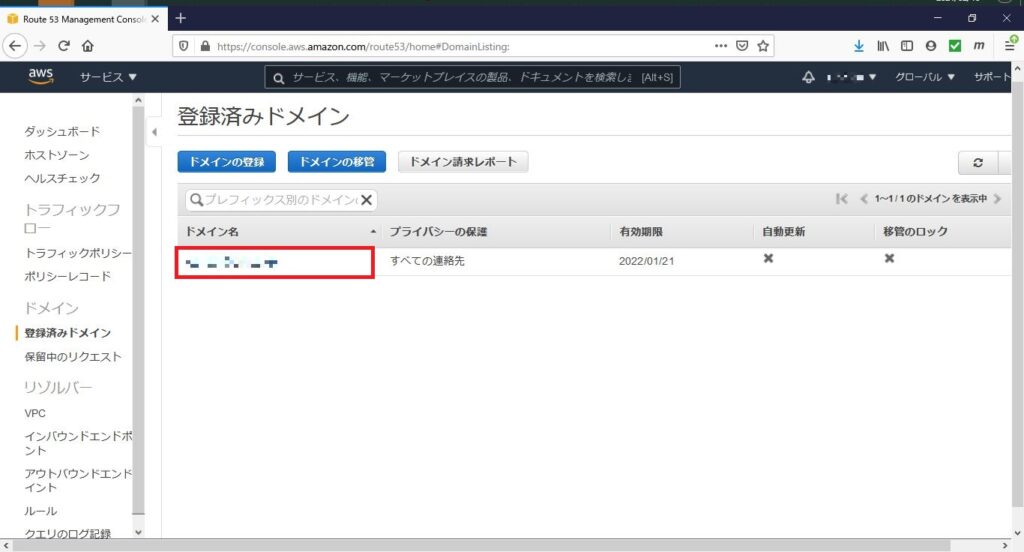
お疲れ様です!
以上で、ドメイン登録が完了しました!